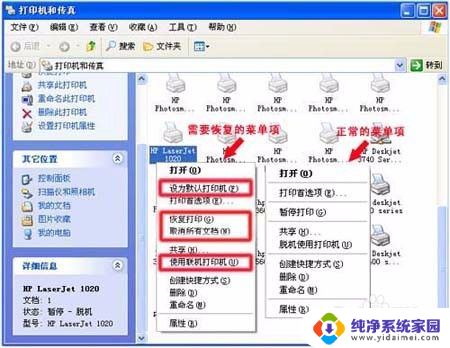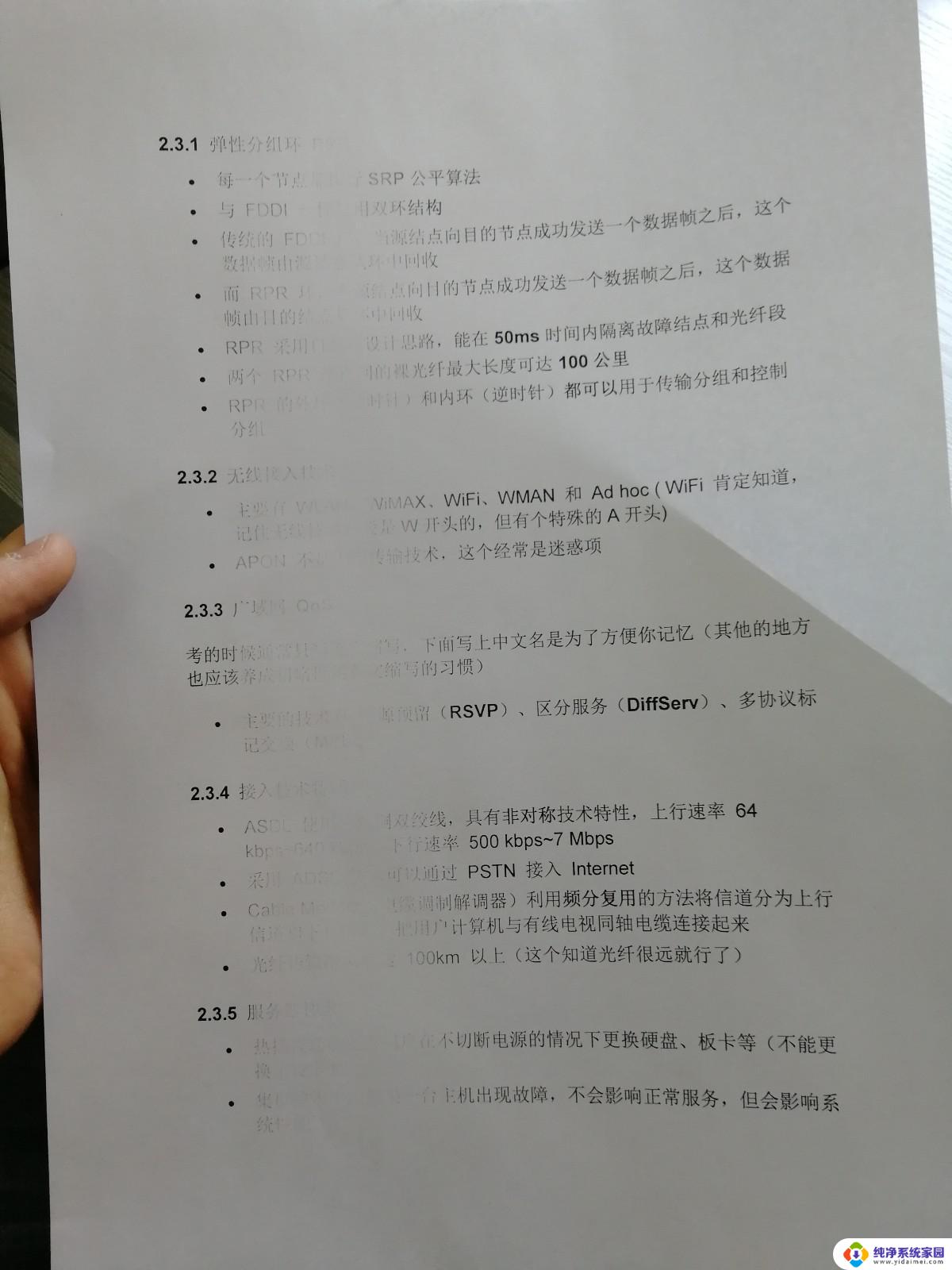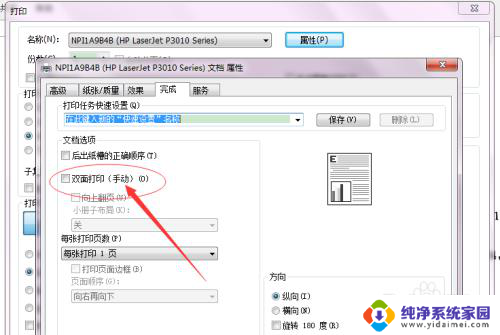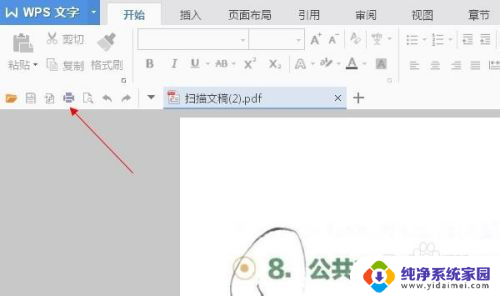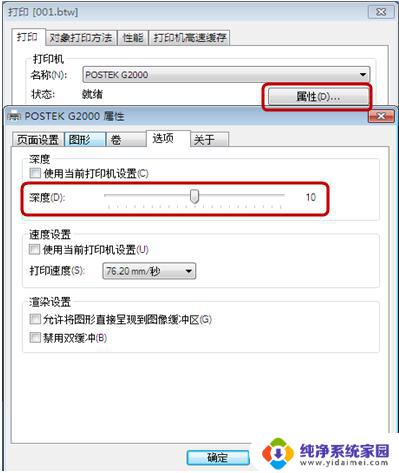惠普打印机装了驱动怎么打印不了?解决方法在这里!
惠普打印机装了驱动怎么打印不了,最近很多人反映称他们在惠普打印机装好了驱动后,却无法顺利进行打印,尽管他们已经耗费时间和精力去安装和配置打印机,但仍然无法达到有效的打印效果。造成这一情况的原因有很多,从驱动程序的问题到硬件故障等等,都可能导致打印机出现问题。要想解决这一情况,我们需要先了解可能的成因,然后针对具体问题进行分析和寻找解决办法。下面我们就来探讨一下,为什么惠普打印机装好驱动后还不能打印,以及如何解决这一问题。
操作方法:
1.请在官网下载驱动程序,打开任意浏览器。在网址栏输入官网网址后回车进入页面,在网页右上角找到支持—软件与驱动程序,选择打印机。
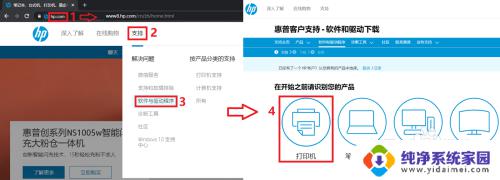
2.输入打印机名称(以2071为例),点击提交
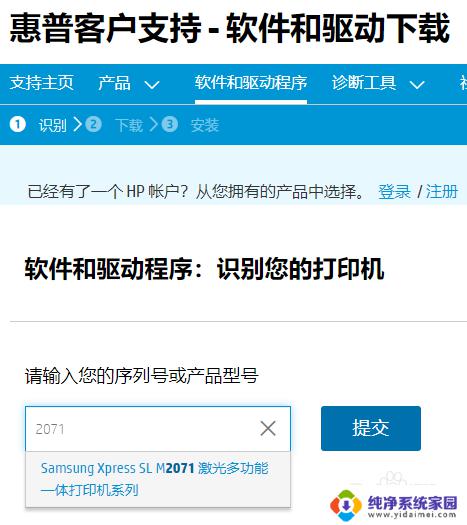
3.进入驱动下载页面,点击基本驱动程序中的M2070(无安装程序)的下载按钮。
三星打印机业务已被惠普收购,此机型驱动适用于HP 136系列打印机。
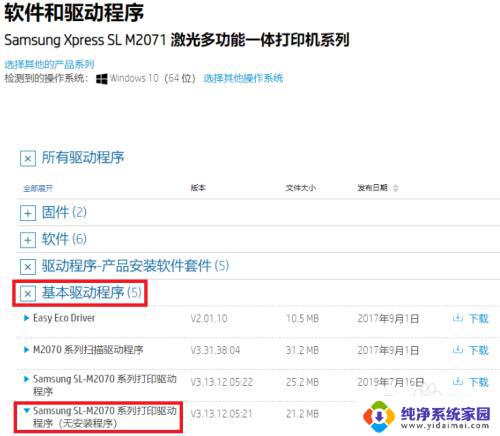
4.右键选择解压到同名文件夹(需要电脑安装解压软件)。
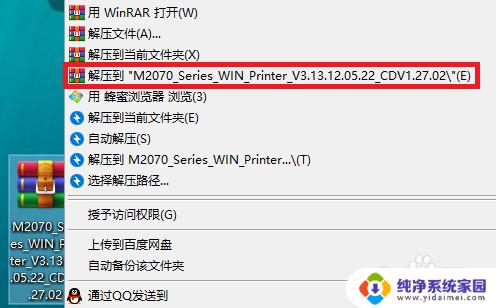
5.解压完成后打开控制面板—设备和打印机以后,点击左上角添加打印机
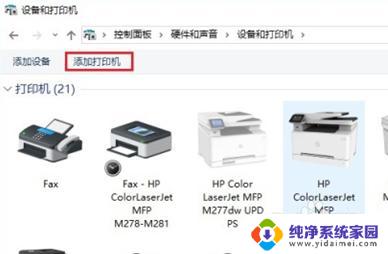
6.以WIN10为例,选择我需要的打印机未列出(WIN7请选择本地打印机)。
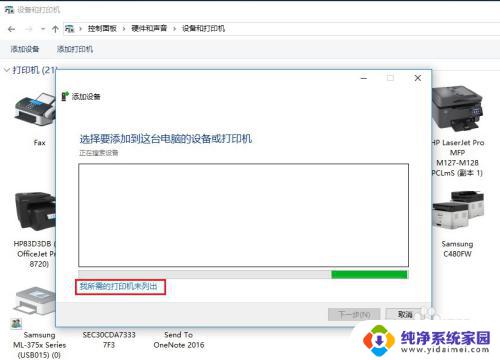
7.添加打印机选项,选择最后的通过手动添加打印机点击下一步
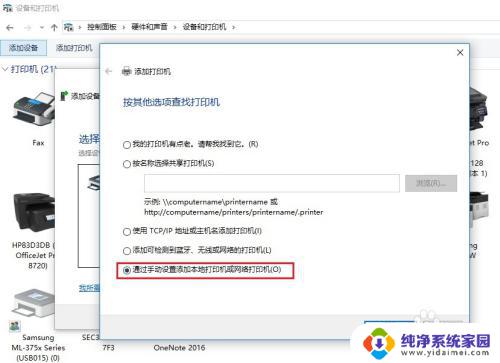
8.选择对应打印机端口
USB连接
请选择USB虚拟打印端口点击下一步,如有多个USB端口请选择数字最大的一个。
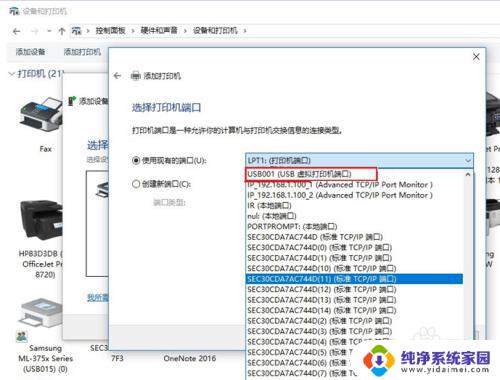
9.选择对应打印机端口
网络连接请点击创建新端口,类型选择Standard TCP/IP Port,下一步在第二栏输入打印机现在的IP地址,右下角自动选择驱动程序不要打勾,点击下一步。
IP地址请在面板点击“…”菜单找到Network—Network配置点击OK键打印出报告页查看。
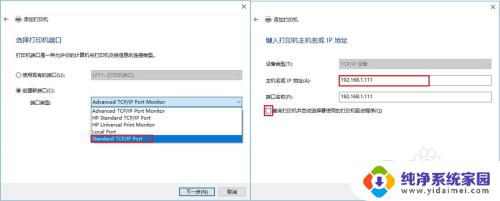
10.安装打印机驱动界面,点击右下角从磁盘安装
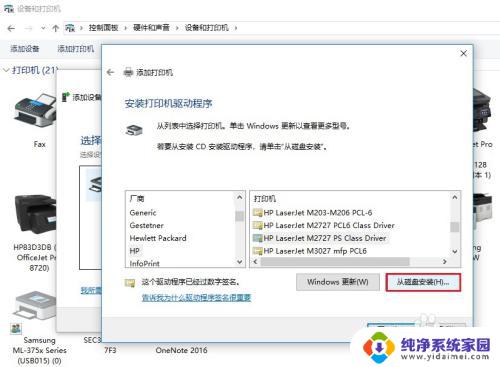 1
11.点击浏览
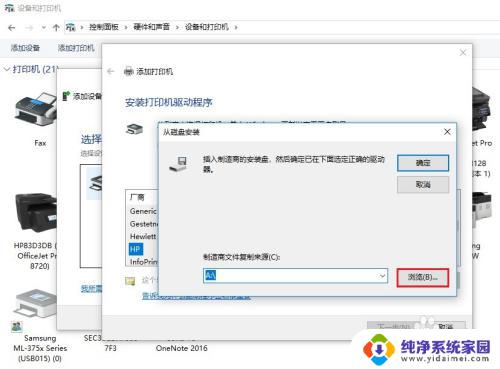 1
12.点击浏览,找到解压驱动文件夹内Printer文件夹的ssm4m文件,选中后点击打开。
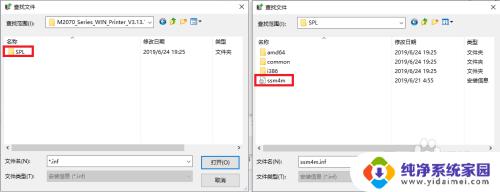 1
13.识别到打印驱动,点击下一步直到完成。
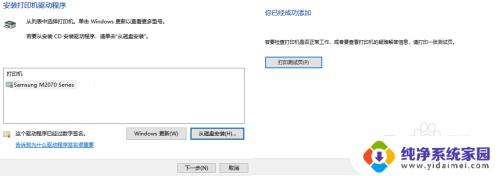 1
14.添加完成可以尝试打印。
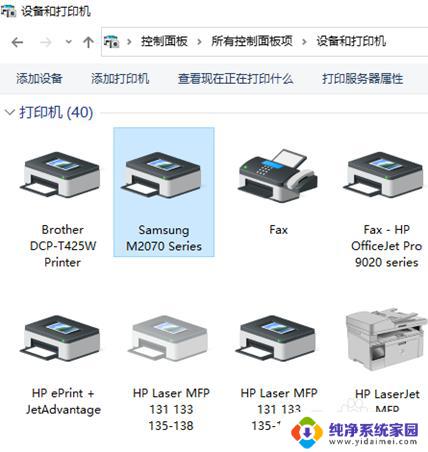
以上就是关于惠普打印机驱动安装后无法打印的解决方法,如果还有不理解的用户可以按照本文提供的方法进行操作,希望本文对您有所帮助。